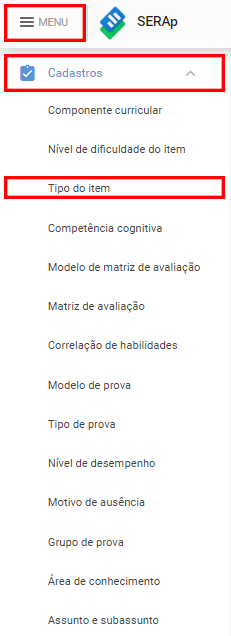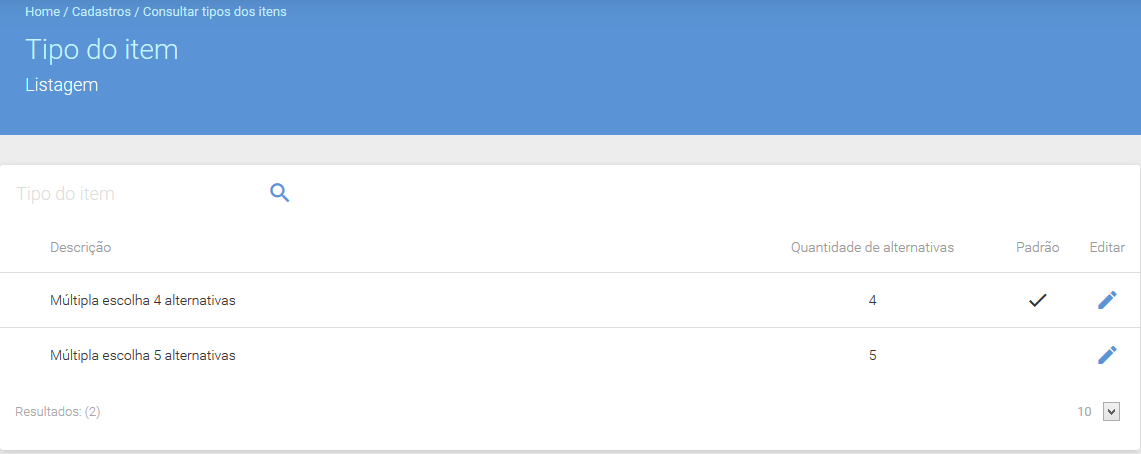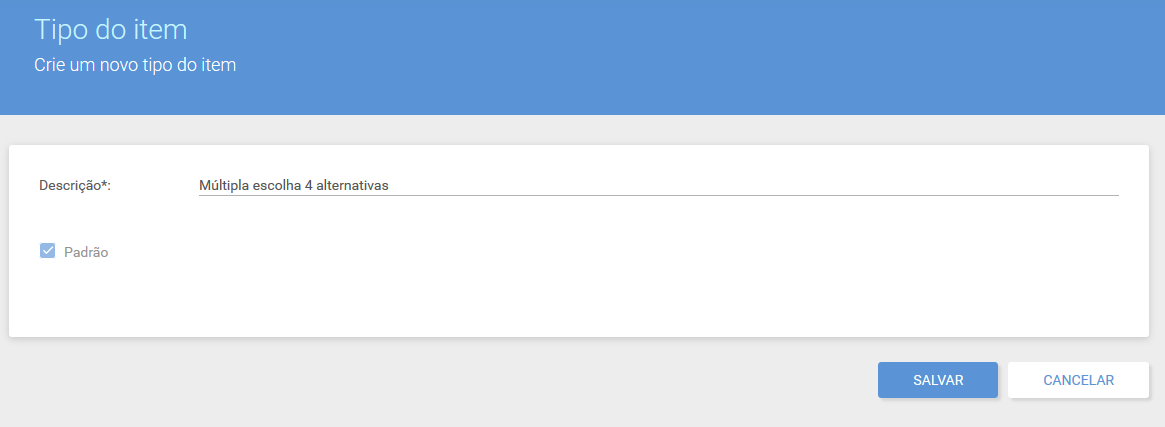Cadastros - Tipo de item: mudanças entre as edições
Ir para navegação
Ir para pesquisar
Sem resumo de edição |
Sem resumo de edição |
||
| Linha 5: | Linha 5: | ||
Para acessar este recurso, clique no '''Menu''' > '''Cadastros''' > '''Tipo do item''': | Para acessar este recurso, clique no '''Menu''' > '''Cadastros''' > '''Tipo do item''': | ||
[[Arquivo:ti.png| | [[Arquivo:ti.png|650px|center]] | ||
Nela temos os tipos de item com a sua '''Descrição''', '''Quantidade de alternativas''', indicação de qual tipo está indicado como Padrão e a possibilidade de '''Editar'''. | Nela temos os tipos de item com a sua '''Descrição''', '''Quantidade de alternativas''', indicação de qual tipo está indicado como Padrão e a possibilidade de '''Editar'''. | ||
[[Arquivo:ti1.png| | [[Arquivo:ti1.png|650px|center]] | ||
Ao clicar na opção de Editar, temos a seguinte tela: | Ao clicar na opção de '''Editar''', temos a seguinte tela: | ||
[[Arquivo:ti2.png| | [[Arquivo:ti2.png|650px|center]] | ||
Nesta tela conseguimos alterar a '''Descrição do tipo''' de item e indicá-lo como '''Padrão''' do sistema para a criação de provas. Após as alterações, é necessário '''Salvar'''. | Nesta tela conseguimos alterar a '''Descrição do tipo''' de item e indicá-lo como '''Padrão''' do sistema para a criação de provas. Após as alterações, é necessário '''Salvar'''. | ||
Edição das 11h32min de 22 de junho de 2017
Administrador
Na opção Cadastro, temos também a funcionalidade Tipo de item, onde constam os tipos de item cadastrado no sistema e indica-se qual será utilizado como padrão pelo sistema no momento da criação de provas.
Para acessar este recurso, clique no Menu > Cadastros > Tipo do item:
Nela temos os tipos de item com a sua Descrição, Quantidade de alternativas, indicação de qual tipo está indicado como Padrão e a possibilidade de Editar.
Ao clicar na opção de Editar, temos a seguinte tela:
Nesta tela conseguimos alterar a Descrição do tipo de item e indicá-lo como Padrão do sistema para a criação de provas. Após as alterações, é necessário Salvar.